当我们在使用CAD软件绘制图纸时,当我们的图纸中出现圆形构件的时候,我们就需要绘制圆形来表达,才更为准确。那在浩辰CAD软件中如何绘制圆形呢?今天就为大家简单介绍下。
CAD中圆形的绘制过程:
1.1 绘圆
1.命令格式
命令行:Circle(C)
菜 单:[绘图]→[圆(C)]
工具栏:[绘图]→[圆]
圆是工程制图中常用的对象之一,圆可以代表孔、轴和柱等对象。用户可根据不同的已知条件,创建所需圆对象,浩辰CAD 2010默认情况下提供了五种不同已知条件创建圆对象的方式。
2.操作步骤
介绍其中的四种方法创建圆对象,按如下步骤操作,如图 3-2:
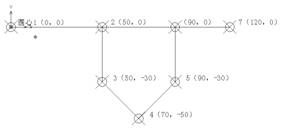
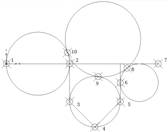
图 3-2 通过使用对象捕捉来确定以上圆对象
命令: Circle 执行Circle命令
两点(2P)/三点(3P)/相切-相切-半径(T)/弧线(A)/多次(M)/<圆中心(C)>: 2P 输入2P 指定圆直径上的两个点绘制圆
直径上第一点: 拾取端点1
直径上第二点: 拾取端点2
再次按【回车键】,执行Circle命令,看到“两点(2P)/三点(3P)/相切-相切-半径(T)/弧线(A)/多次(M)/<圆中心(C)>:”提示后,在命令行里输入:“3P”,点击【回车键】,指定圆上第一点为3,第二点为4,第三点为5,以三点方式完成圆对象的创建。
重复执行Circle命令,看到“两点(2P)/三点(3P)/相切-相切-半径(T)/弧线(A)/多次(M)/<圆中心(C)>:”提示后,在命令行里输入:“T”,点击【回车键】,拾取第一切点为6、第二切点为7,看到“指定圆半径:”提示后,输入:“15”,点击【回车键】,结束第三个圆对象绘制。
在【绘图】下拉菜单里,找到【圆】——【相切、相切、相切(A)】命令,点击此命令后,可以在命令行看到“圆上第一点: _tan到”提示后,拾取切点8,依次拾取切点9和10,第四个圆对象绘制完毕。
圆命令的选项介绍如下:
两点(2P):通过指定圆直径上的两个点绘制圆。
三点(3P):通过指定圆周上的三个点来绘制圆。
T(切点、切点、半径):通过指定相切的两个对象和半径来绘制圆。
弧线(A):将选定的弧线转化为圆,使得弧缺补充为封闭的圆。
多次(M):选择“多次”选项,将连续绘制多个相同设置的圆。
3.注意@
1)如果放大圆对象或者放大相切处的切点,有时看起来不圆滑或者没有相切,这其实只是一个显示问题,只需在命令行输入Regen(RE),点击【回车键】,圆对象即可变为光滑。也可以把Viewres的数值调大,画出的圆就更加光滑了。
2)绘图命令中嵌套着撤消命令“Undo”,如果画错了不必立即结束当前绘图命令,重新再画,可以在命令行里输入“U”,点击【回车键】,撤消上一步操作。
以上就是在浩辰CAD软件中,绘制的图纸中包含有圆形构件,在我们的绘图中也很常见,因此在CAD中了解圆形绘制也很重要。今天就介绍这么多了。安装浩辰CAD软件试试吧。更多CAD教程技巧,可关注浩辰CAD官网进行查看。

2021-04-23

2021-04-21

2021-04-20

2021-04-20

2021-04-20

2019-12-11

2019-12-11

2019-12-11

2019-12-11

2019-12-11

2019-12-11

2019-12-11
